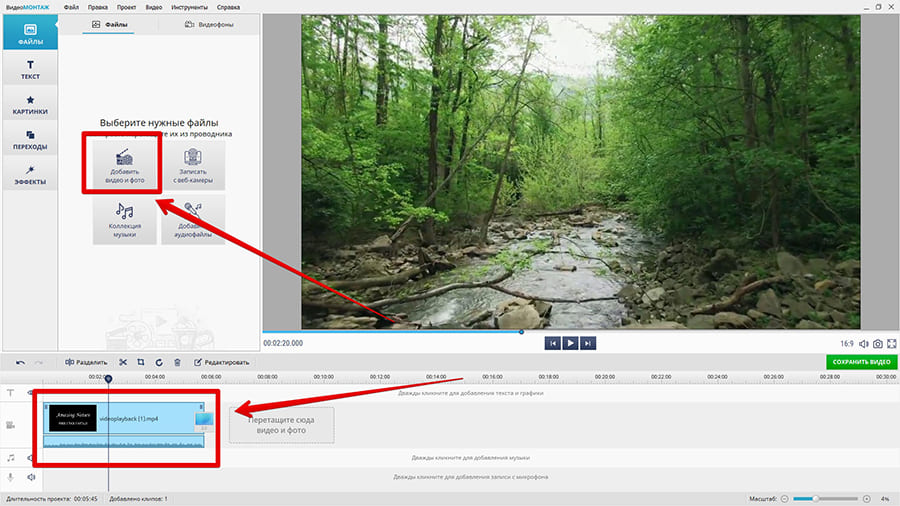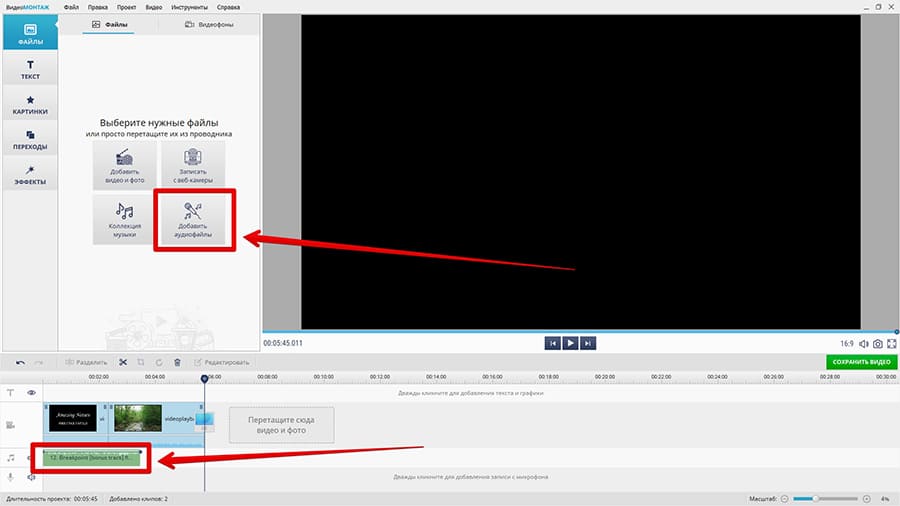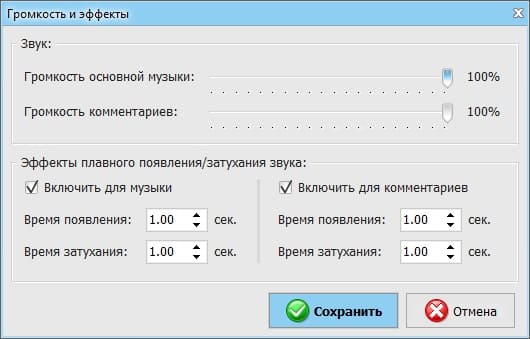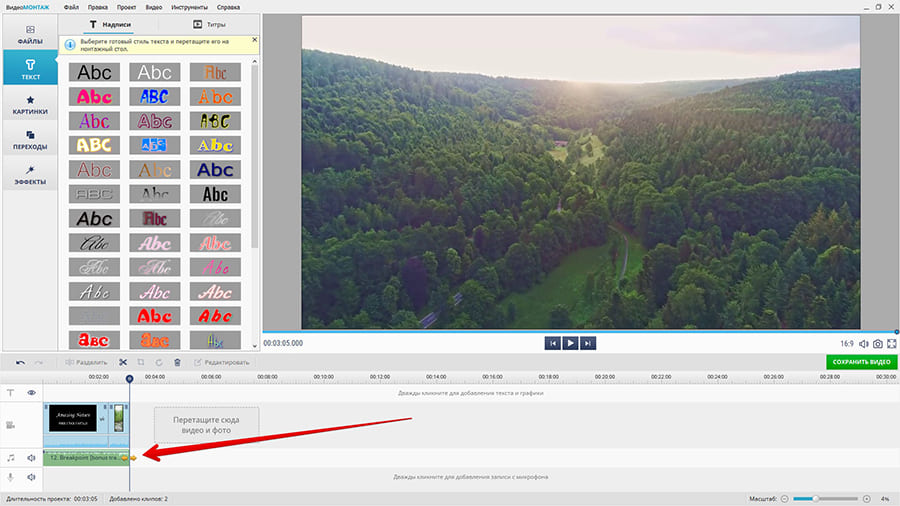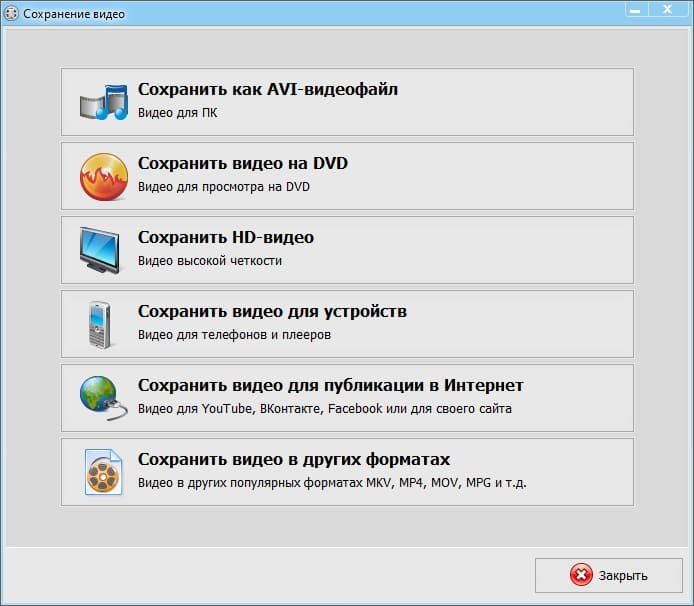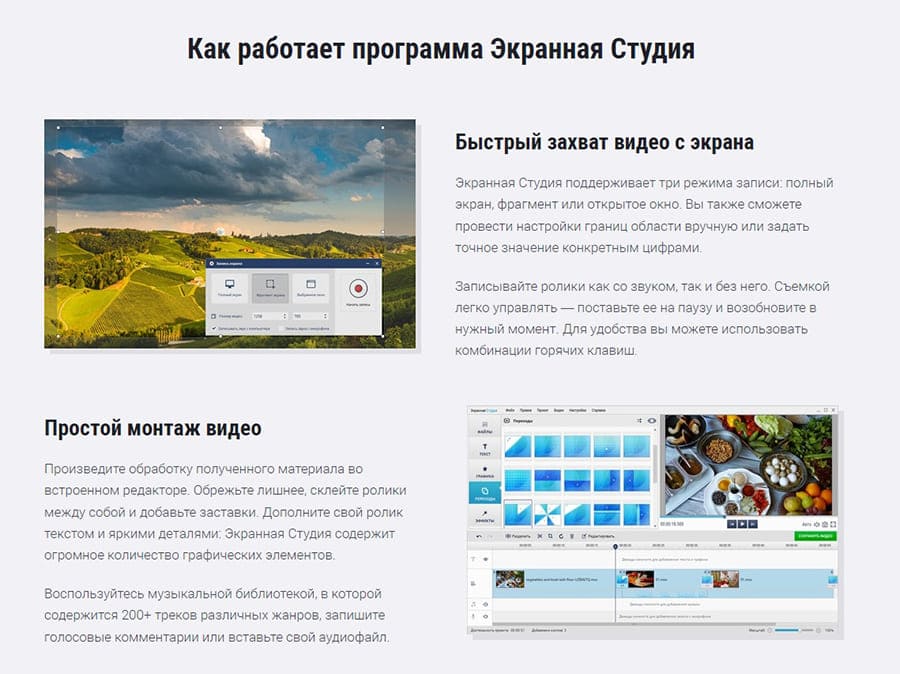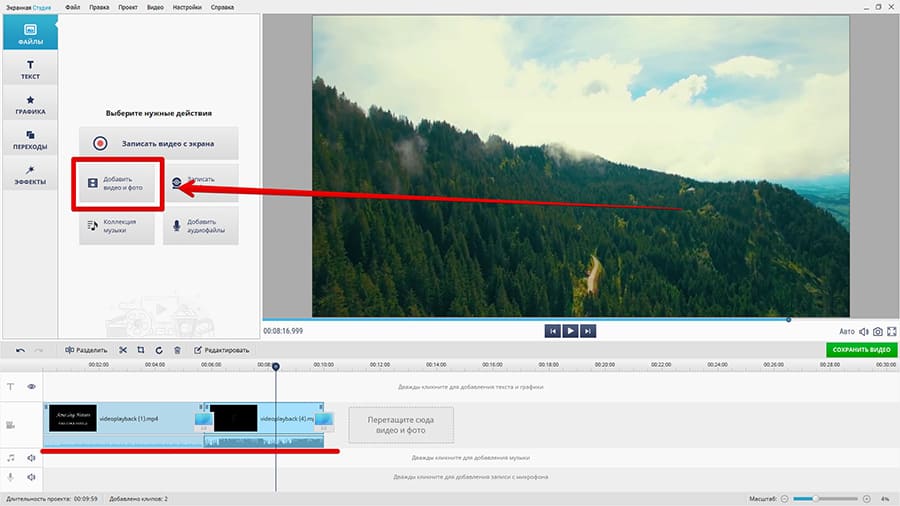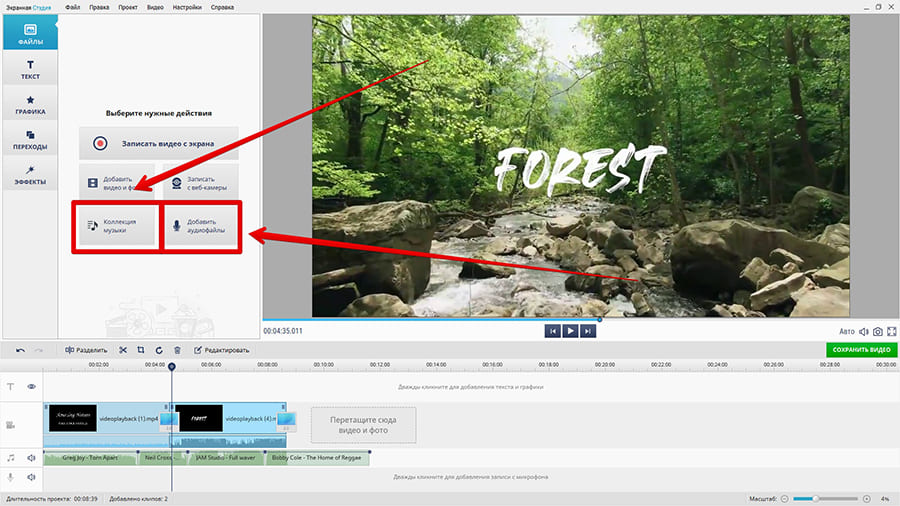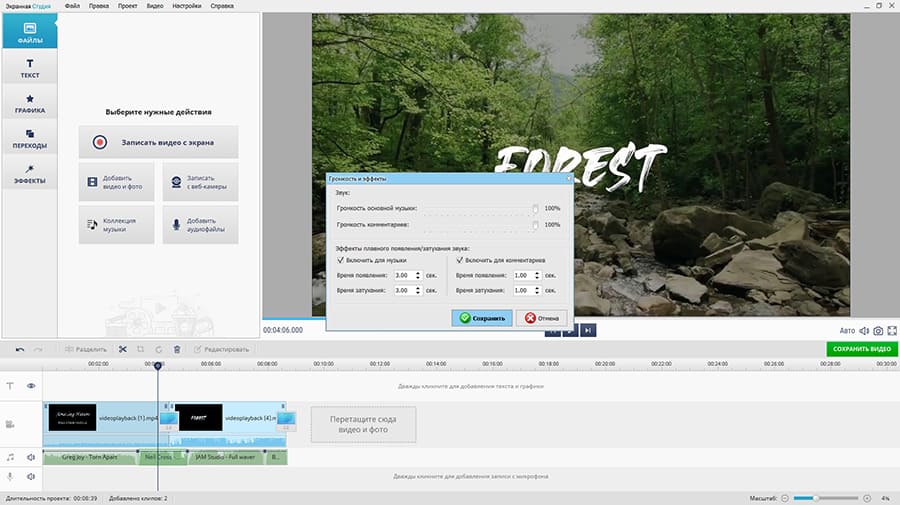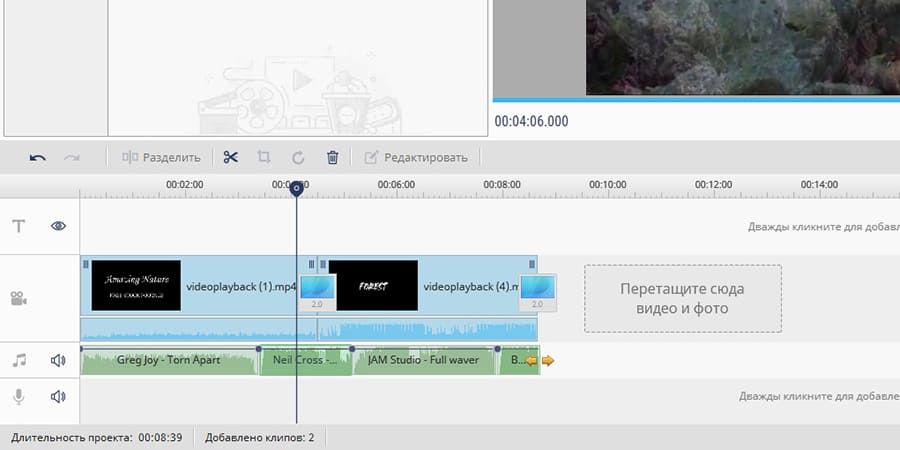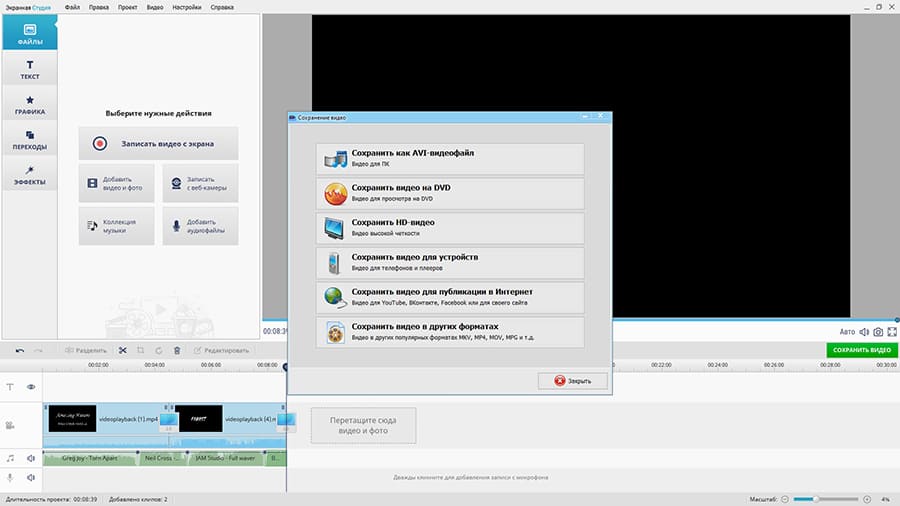Как извлечь из видео звук в программах
Программа предназначена для конвертирования роликов. Кроме того, она позволяет накладывать на видеоряд эффекты, объединять несколько клипов, заменять звуковую дорожку. В этой инструкции мы рассмотрим, как извлечь из видео звук с помощью ВидеоМАСТЕР.
- Скачайте бесплатный конвертер видео. Сделать это можно, перейдя на официальный сайт. Установите софт – сделать это легко, справится любой пользователь ПК.
- Запустите конвертер и откройте нужный ролик. Для этого через боковую панель добавьте видеофайл (значок с пленкой и плюсиком).
- Чтобы импортировать звук из видео на жесткий диск отдельным файлом, укажите новый формат документа. Для этого в нижней части экрана откройте параметры и в выпадающем списке укажите предпочтительное расширение аудио (самое популярное – MP3).
- Выберите директорию сохранения и кликните по кнопке конвертирования, находящейся в правом нижнем углу экрана. Далее ожидайте окончания обработки.
Программа для добавления музыки в видео подойдет, чтобы изменить формат видео, добавить субтитры, поменять звуковую дорожку. Кроме того, она будет полезна, чтобы вырезать песню из сохраненного на компьютере видео. Пошагово разберемся, как сделать это в утилите от Movavi:
- Скачайте и установите программу. Имейте в виду, что бесплатно она доступна только для ознакомительного использования: полная версия обойдется в 1 290 рублей.
- Запустите программу. Обратите внимание на угол сверху слева: в нем находится функция добавления медиа. Используя ее, импортируйте интересующий видеофайл.
- Чтобы вырезать звук из видео, откройте вкладку под названием Аудио. Укажите кодек, который хотите применить для сохранения.
- Выберите директорию, в которую хотите сохранить готовый аудиофайл. Нажмите кнопку конвертирования и ожидайте, пока приложение обработает медиаконтент.
Конвертер от Movavi является достаточно многофункциональной программой: он будет полезен также и для того, чтобы убрать звук из видео.
Бесплатный медиапроигрыватель для десктопных и мобильных ОС используется миллионами пользователей, в том числе в России и СНГ. Но далеко не каждый знает, что его можно использовать для конвертирования видео и музыки.
- Загрузите установочный файл с сайта разработчиков и инсталлируйте медиаплеер.
- Запустите программу с ярлычка на рабочем столе или меню Пуск.
- Откройте интерфейс конвертирования. Чтобы сделать это, можно открыть вкладку Медиа в верхнем меню и найти там пункт Конвертировать/Сохранить. Также доступно быстрое сочетание клавиш Ctrl + R.
- В открывшемся окне укажите путь к ролику, из которого хотите извлечь аудиодорожку. Выбрав клип, нажмите по кнопке конвертирования в нижней части окна.
- Чтобы извлечь аудио из видео, укажите желаемый формат в выпадающем списке Профиль. Доступны MP3, OGG, FLAC.
- Укажите, где должен сохраниться конечный файл. Запустите конвертирование.
Если в этом есть необходимость, вы можете выставить параметры конвертирования более подробно. Нажмите по иконке в виде гаечного ключа напротив профиля и перейдите во вкладку Аудиокодек. Тут можно указать битрейт, кодек, число каналов, частоту дискретизации.
Бесплатный конвертер будет полезен не только для смены кодека. Его также можно использовать, чтобы достать звук из видео.
- Установите видеоконвертер, скачав его с официального сайта. Программа бесплатная, доступна полностью на русском языке.
- На стартовом экране найдите верхнюю панель, где расположены иконки со знаком плюса. Нажмите по кнопке с надписью Видео в этом перечне.
- На жестком диске найдите ролик, формат которого вы хотите изменить.
- На нижней части интерфейса расположен ряд ярлычков. Это кодеки, в которые вы можете преобразовать загруженный медиафайл. Нас интересует вариант в MP3.
- Выберите профиль кодирования. От него зависят такие характеристики, как вес файла и качество звука. Можно создать собственный профиль, чтобы настроить в нем частоту и прочие детали.
- Конвертируйте клип в песню.
Программа представляет собой бесплатный аудиоредактор, который используется для записи голоса и инструментов, подключенных напрямую к компьютеру. Тем не менее, ее можно применить, чтобы изъять звук из видео:
- Инсталлируйте программу, если не сделали этого ранее.
- Найдите меню, отвечающее за импорт медиа на монтажный стол.
- Импортируйте интересующий клип в проект. Программа поможет выделить отдельным файлом звук из видео.
- Аудио добавится в проект. Если необходимо, отредактируйте звуковую дорожку: удалите шум, обрежьте ненужное, наложите эффекты и т.д.
- Выберите аудиокодек. Настройте качество, частоту и другие параметры. Экспортируйте файл.
Лучший видеоредактор используется монтажерами-любителями, чтобы создавать красочные ролики с переходами, сложными эффектами и кинематографичной цветокоррекцией. Но, как и прочий редактор, его можно использовать, чтобы вырезать музыку из видео. По практичности это то же самое, что колоть орехи микроскопом, однако способ рабочий.
- Установите видеоредактор на ПК. Обратите внимание, что программа платная: на момент написания статьи она стоит от 30 долларов в месяц.
- Откройте экран видеоредактора. Перенесите интересующий ролик на таймлайн (временную шкалу).
- При желании обрежьте лишнее или добавьте плавное нарастание/затухание громкости.
- Сохраните результат. В графе экспорта выберите любой аудиоформат (Wondershare Filmora поддерживает MP3).
- Начните конвертирование. Его продолжительность зависит от мощности компьютера и размера будущего файла.
Кстати, с помощью программы от Wondershare получится не только вырезать звуковую дорожку, но иналожить музыку на видео.
Как отделить аудио от видео онлайн
В сети представлены сервисы, которые помогут отделить видео от звука без установки сторонних программ. Раньше одним из таких сайтов был Y2mate, но сейчас на его замену пришел Online-Audio-Convert.Com. Рассмотрим, как им пользоваться:
- Откройте страницу онлайн-сервиса и кликните по синей кнопке выбора файлов. Откроется окно, в котором потребуется нажать по нужному видеоролику на жестком диске. Кроме того, сайт поможет в загрузке видео с популярных облачных хранилищ.
- Выберите формат, в котором хотите сохранить импортированный видеоклип. Доступны как видео-, так и аудиокодеки.
- Укажите качество в диапазоне от 64 до 320 kbps. Чем оно выше, тем больше места на жестком диске займет аудиофайл.
- Кликните по кнопке Дополнительно, чтобы настроить побочные аспекты. В этой вкладке можно обрезать точки старта и окончания, указать метаданные и т.д.
Таким образом музыку из видео получится вырезать без инсталляции «тяжелых» и требовательных к компьютеру редакторов, прямо в окне браузера. Сильной стороной подобных сервисов является мультиплатформенность: они запускаются на всех операционных системах.
Рассмотрим, каким образом реализовано извлечение звука из видео в аналогичном предыдущему онлайн-сервисе. Он бесплатный, но слабой стороной можно назвать англоязычный интерфейс. Несмотря на него, на сайте всё интуитивно понятно, так что разобраться в конвертировании не составит труда.
- Перейдя на главную страницу онлайн-сервиса, выберите один из нескольких вариантов. Сайт позволяет конвертировать видео из интернета (таким образом можно скачивать ролики с YouTube) и жесткого диска. Для примера выберем второй вариант, но в случае с первым алгоритм аналогичный.
- Укажите путь к видеофайлу (или ссылку на ролик в сети). Кликните по иконке, после чего откроется Проводник. Также можно просто перетянуть файл в окно браузера. Немного подождите, пока сайт обрабатывает документ.
- В графе Format укажите, какой аудиоформат вас интересует. Доступны MP3, AAC, WAV и другие. Audio Quality – качество звука. Чем оно выше, тем больше вес файла.
- Нажмите по кнопке запуска обработки. Когда трек полностью обработается, кликните Download: это запустит скачивание документа. Также сайт автоматически генерирует QR-код, просканировав который, получится быстро загрузить песню на смартфон.
Рассмотрим функционал еще одного популярного онлайн-кодировщика. Сильной его стороной является многофункциональность, ведь он позволяет не только менять форматы видеороликов и аудиозаписей: сайт будет полезен, чтобы конвертировать архивы, презентации, шрифты, текстовые документы, электронные книги. Также есть алгоритм распознавания текста.
Вот как вытащить музыку из видео с помощью Convertio:
- Загрузите нужный видеоролик. Перетащите его в окошко с открытой главной страницей сайта или укажите путь посредством Проводника.
- После быстрой обработки клипа откроется новое окно. В нем потребуется выбрать формат файла. Среди кодеков аудио доступны OGG, M4A, WMA. Укажите подходящий вам.
- Дождитесь, пока конвертирование закончится. Скачайте аудиофайл на жесткий диск.
Онлайн-сервис помогает извлечь музыку из любого видео, сохраненного на жестком диске или в облачном хранилище. С его помощью получится подгружать ролики из Гугл Драйв или Дропбокс. Слабой стороной Convertio является ограничение на максимальный вес файла в 100 мегабайт. Для клипов с немалым размером это серьезная проблема. Чтобы обойти ограничение, потребуется купить подписку.
Сервисы для конвертирования и скачивания роликов из сети часто закрываются (как правило, по просьбе владельцев онлайн-видеохостингов), поэтому мы приведем еще один сайт, который поможет отделить аудио от видео. Интерфейс этого ресурса русифицирован и максимально прост, однако мы всё же составили мини-инструкцию, как с ним работать.
- Загрузите в браузере главную страницу онлайн-сервиса. Скорее всего, сайт откроется на русском, но, если этого не случится, спуститесь в самый низ страницы – там можно поменять язык интерфейса.
- Нажав по большой синей кнопке, укажите путь к директории с медиафайлом на конвертирование. Если храните нужный документ в облаке, сервис поддерживает Google Drive и Dropbox.
- Выберите расширение будущего аудиофайла. Доступны как самые популярные, так и нишевые форматы. Кроме того, разработчики предусмотрели шаблон, с помощью которого получится сконвертировать ролик в рингтон для iPhone.
- Укажите качество аудиопотока. Чем оно выше, тем четче звучание, но и больше вес файла.
- Дополнительно можно настроить битрейт, частоту дискретизации, количество каналов. Также есть эффекты плавного начала и затухания, обратной перемотки.
- Кликните по кнопке конвертирования.
Как вырезать звук из видео на телефоне
MP3 Конвертер Плюс для iOS
Чтобы сделать звук из видео, необязательно использовать персональный компьютер. Для мобильных телефонов на актуальных ОС также есть приложения, позволяющие конвертировать аудио- и видеофайлы. В качестве примера возьмем утилиту MP3 Конвертер Плюс для телефонов на iOS.
- Скачайте приложение на смартфон. Сделать это можно бесплатно, но только на ограниченный по времени пробный период.
- Запустите программу. Тапнув по кнопке в виде плюсика, выберите интересующий видеоролик из памяти мобильного телефона.
- В графе конвертирования выберите нужный формат. Как вы можете заметить, доступны расширения аудио:OGG, M4A, MP3 и другие. Выбрав один из таких, вы преобразуете видеофайл в музыку.
- Если есть необходимость, обрежьте продолжительность звуковой дорожки. Разместите точки старта и концовки в необходимых положениях.
- Преобразуйте медиафайл. В будущем его получится воспроизвести и отредактировать из окна приложения.
Утилита работает с медиа не только с памяти телефона. Программа будет полезна, чтобы загрузить файлы из облачных хранилищ от Apple, а также Dropbox и Google Drive.
Extract Audio from Video для Android
Вытащить звук из видео с помощью мобильного телефона могут не только пользователи айфонов. Существует программа для смартфонов и планшетов на базе Android, с помощью которой получится конвертировать медиафайлы. Разберем, как сменить формат файла, используя данное приложение:
- Установите бесплатную программу на ваш смартфон. В нет платного функционала, однако присутствует реклама.
- Запустив приложение, тапните по ярлычку, оформленному в виде медиафайла.
- Откроется менеджер файлов. В нем потребуется выбрать, какие видеоролики вы хотите импортировать для дальнейшего перекодирования. После подтверждения утилите потребуется какое-то время, чтобы обработать контент.
- Тапните по функции, которая называется Extract (Извлечь). Введите имя, которое хотите дать новому аудиофайлу. Выберите его формат (доступны все основные расширения).
- Дождитесь конвертирования, после чего укажите способ сохранения песни. Ее можно оставить в памяти телефона или отправить через интернет.
Помимо конвертера, в приложении есть небольшой звуковой редактор. Он будет полезен, чтобы добавить эффекты нарастания и заглушения громкости.
Автор статьи 📜 Владимир Ерогодский Проверено экспертом 🎓 Вячеславом Жуковым